Jira Service Management の管理者向けの利用開始ガイド
最初に、Jira Service Management の使用を開始する方法を確認します。
アセット クエリ言語 (AQL) は、Jira Service Management のアセットで使用される言語です。
アセットの最も強力で動的な機能の 1 つである AQL は、さまざまな方法で使用できます。
AQL を使用すると、非常に具体的な検索結果を返すことができます。ベーシック検索とは異なり、AQL による詳細検索では、AND や OR などの論理演算子、キーワード、ドット演算を使用できます。
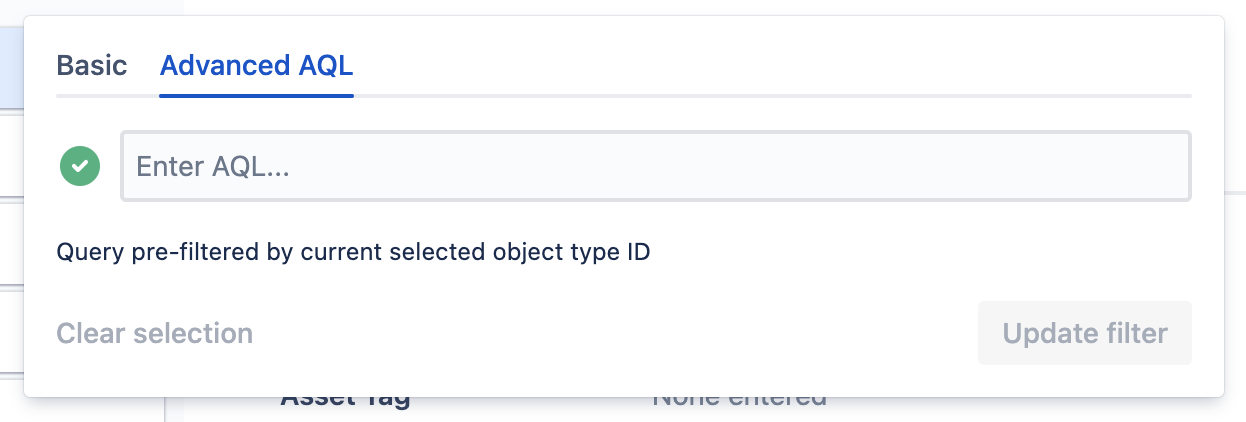
特定のアセット クエリ言語 (AQL) ステートメントに一致するオブジェクトを単一のオブジェクト スキーマで検索するには、[AQL による詳細検索] を使用できます。
上部のナビゲーション バーで [Assets] を選択します。
リストからオブジェクト スキーマを選択します。
オブジェクト タイプを選択します。
[オブジェクト] モードを選択します。
リスト ビューでアイコンを選択するか、詳細ビューで [フィルター] アイコンを選択します。
[AQL による詳細検索] タブを選択します。
AQL クエリを入力します。
[フィルターを更新] を選択します。クエリの結果は、現在選択されているオブジェクト タイプによって事前にフィルタリングされます。
AQL を使用して、参照属性に表示されるオブジェクトを絞り込むことができます。このフィールドに表示されるオブジェクトはすべて、現在選択されている参照のオブジェクト タイプによってすでにフィルタリングされています。
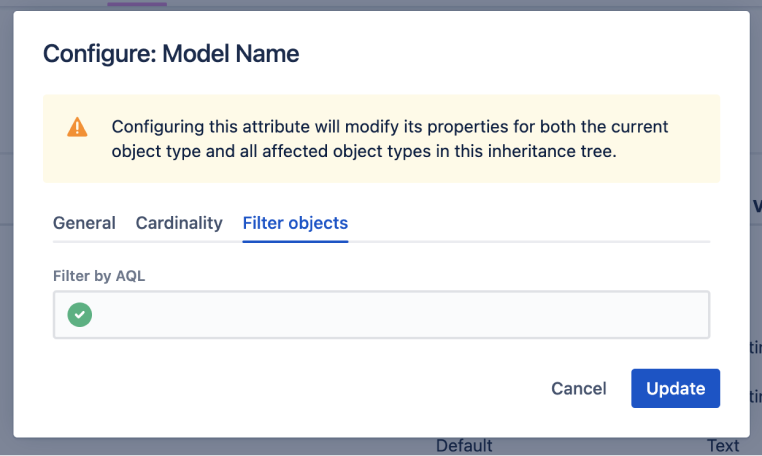
参照を作成するには、Jira 管理者としてログインするか、オブジェクト スキーマ マネージャ権限を持っている必要があります。
サービス プロジェクトから、[アセット] > [オブジェクト スキーマ] の順に移動します。
関連するオブジェクト スキーマを選択します。
関連するオブジェクト タイプを選択します。
[属性] を選択します。
属性のリストで、[名前] と [説明] を入力します。
属性のリストで、[タイプ] に「Object」と入力して [タイプ値] で参照するオブジェクト タイプを選択します。
属性のリストの [追加値] で、この参照の [参照タイプ] を選択します。さまざまなタイプの参照を追加、編集、削除する方法をご確認ください。
[追加] を選択します。
AQL を使用すると、[フィルター スコープ] フィールドと [フィルター課題スコープ] フィールドで AQL ステートメントを使用して、アセット オブジェクトのカスタム フィールドに表示されるオブジェクトを絞り込むことができます。[フィルター スコープ] フィールドはアセットの属性に基づいて値をフィルタリングするために使用され、[フィルター課題スコープ] フィールドは課題に表示される他の Jira フィールドに基づいて値をフィルタリングするために使用されます。
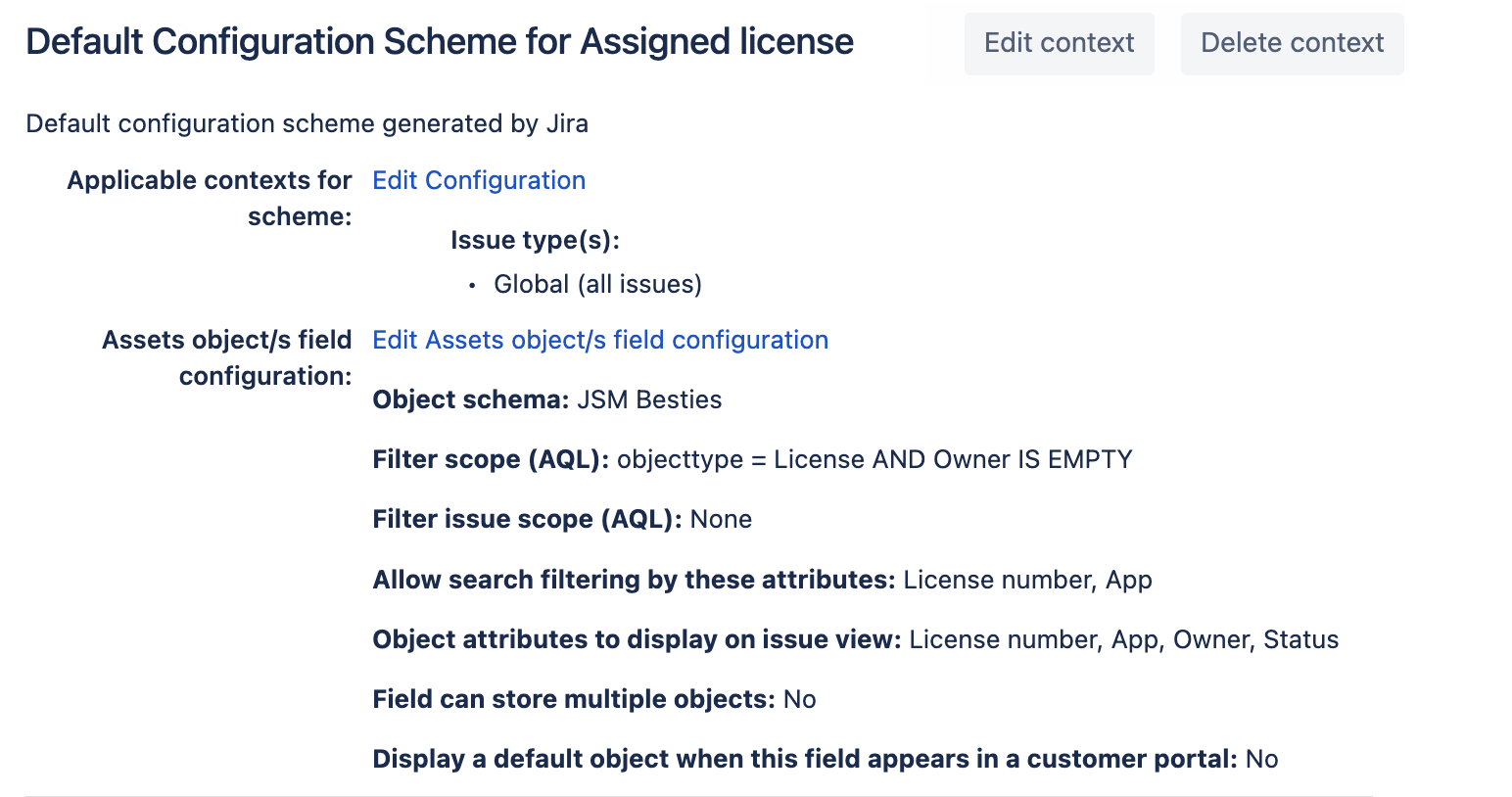
アセット オブジェクトのフィールド設定を変更するには、Jira 管理者としてログインする必要があります。
ナビゲーション サイドバーの [カスタム フィールド] に移動します
[アセット オブジェクト] フィールドを見つけます ([タイプ] 列で アセット オブジェクトを検索するか、名前を検索します)。
その他のオプション > [コンテキストと既定値] の順に選択します。
[Edit Assets objects field configuration (アセット オブジェクトのフィールド設定を編集)] を選択します。
フィールドにアクセスするオブジェクト スキーマをドロップダウンから選択します ([オブジェクト スキーマ] の下)。
(オプション) [フィルター スコープ (AQL)] にアセット クエリ言語 (AQL) のクエリを入力して、表示するオブジェクトを定義します。このフィールドによって、アセットの属性に基づいてアセット オブジェクトをフィルタリングできます。AQL の詳細をご確認ください。
(オプション) [フィルター課題スコープ (AQL)] にアセット クエリ言語 (AQL) のクエリを入力して、表示するオブジェクトを定義します。このフィールドを使用すると、Jira Service Management 内の他のフィールドの値に基づいてアセット オブジェクトをフィルタリングできます。AQL の詳細をご確認ください。
(オプション) [フィルター課題スコープ (AQL)] フィールドがポータルに表示された際にそこに既定のオブジェクトが入力されている状態にする場合は、[このフィールドをカスタマー ポータルに表示する際に、既定のオブジェクトを表示] をクリックします。
[ユーザー相互作用] で、ユーザーが検索できて課題ビューに表示されるアセット属性を選択します。
[保存] を選択します。
Atlassian Automation を使用する際、AQL を使用してオブジェクトを検索できます。設定した条件によって Lookup アクションをトリガーできます。
Lookup アクションは、アクションに指定された AQL 値に基づき、{{lookupObjects}} スマート値を使用して他のアクションで使用できるオブジェクトのリストを提供します。Lookup オブジェクトの詳細をご確認ください。
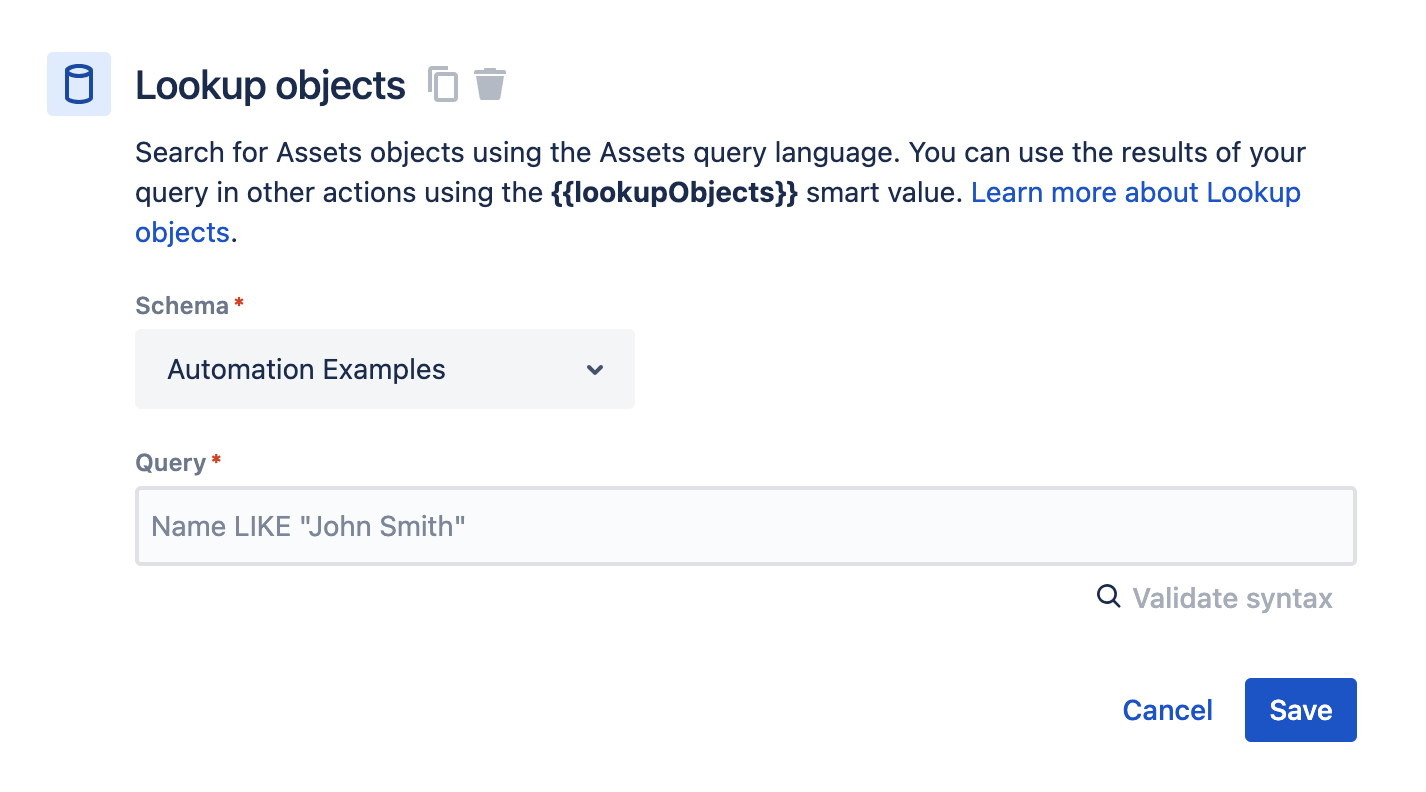
AQL を使用して、データをインポートするときにアセットが属性を作成する方法を管理できます。インポートの一部として属性タイプのマッピングを作成する場合、AQL ステートメント内のプレースホルダーを使用して、AQL フィールドを使用して生データから参照やステータスを作成できます。
たとえば、カテゴリ属性が参照であり、データ ソース フィールドの値に (名前の文字列値ではなく) 参照オブジェクトの名前とリンクを含める場合は、Name = ${Category} のような AQL ステートメントを使用してリンクを作成できます。
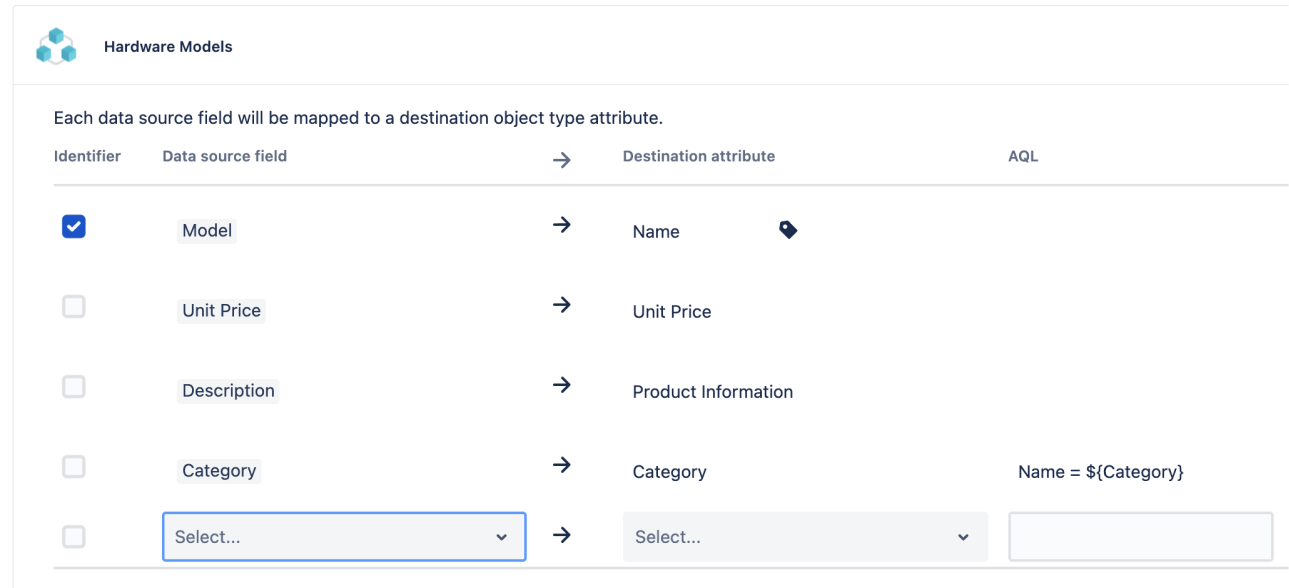
インポートを設定するには、Jira 管理者としてログインするか、オブジェクト スキーマ マネージャー権限を持っている必要があります。
サービス プロジェクトから、[アセット] > [オブジェクト スキーマ] の順に移動します。
オブジェクト スキーマを選択します。
[Configure (設定)]、[インポート] タブの順に選択します。
[インポート] タブで、インポート構造の [マッピングを編集] を選択してオブジェクト タイプ マッピングを表示します。
[属性マッピングを編集] を選択して、属性タイプ マッピングを表示します。
アセットにインポートされるすべてのオブジェクトには、少なくとも 1 つの情報が必要です。それは、データ ソース内のどこにオブジェクトがあるかをアセットに知らせる "データ ソース" フィールドです。"データ ソース" フィールドの詳細をご確認ください。
データ ソース フィールドを選択します。データ ソース フィールドは、データ ファイル内のオブジェクトの場所を指定します。属性マッピングは、マッピングされた各属性にデータ ソース フィールドを指定するまで無効になります。
データ ソース フィールドにマッピングする移動先属性を選択します。
オプションで、この属性マッピングの初期設定を変更できます。
AQL - データから参照を作成するには、ここに IQL ステートメントを入力します。
連結子 - ここに、この属性マッピングにのみ適用される代替連結子を入力します。
正規表現 - ここに、この属性マッピングにのみ適用される正規表現 (regex) を入力します。
Base 64 - ここに代替の Base 64 値を入力します。
識別子として属性の 1 つを選択します。識別子は各オブジェクトを一意に識別し、オブジェクトが作成されるときにそのオブジェクトの新しいラベルになります。インポートを実行するには、識別子を 1 つのみ含める必要があります。識別子は、データの更新時にも重要です。ターゲット スキーマに同じ識別子がある場合はオブジェクトが更新され、ターゲット スキーマに識別子が見つからない場合はオブジェクトが作成されます。
右側の [追加] をクリックします。
AQL を使用して、データをインポートするときにアセットが子オブジェクトを作成する方法を管理できます。1 つ以上の子オブジェクト タイプを持つ親オブジェクト タイプを作成し、その親オブジェクト タイプにデータをインポートする場合、[データ ソースを AQL で絞り込む] フィールドを使用して、入力される各オブジェクトを子オブジェクト タイプに割り当てることができます。
たとえば、ハードウェア アセットという親オブジェクト タイプに 3 つの子オブジェクト タイプ (電話、ノート パソコン、サーバー) があり、入力される各オブジェクトをソース データにある値に基づいて子オブジェクト タイプのいずれかに割り当てる場合は、[データ ソースを AQL で絞り込む] フィールドを使用して子オブジェクトを並べ替えることができます。
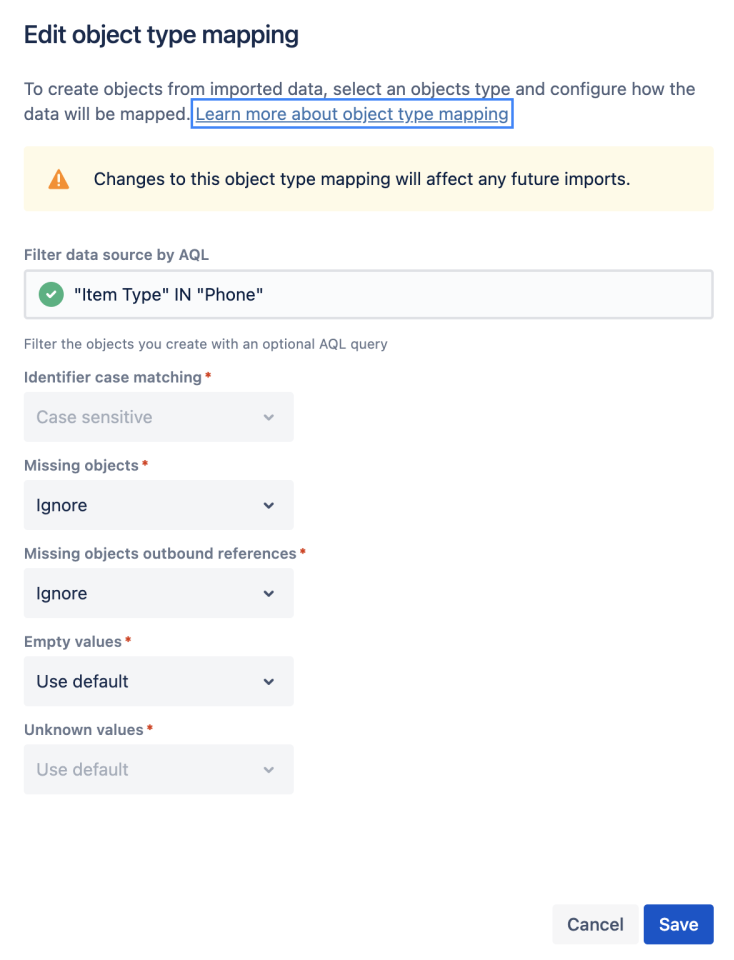
インポートを設定するには、Jira 管理者としてログインするか、オブジェクト スキーマ マネージャー権限を持っている必要があります。
サービス プロジェクトから、[アセット] > [オブジェクト スキーマ] の順に移動します。
オブジェクト スキーマを選択します。
[スキーマ設定] を選択して、次に [インポート] タブを選択します。
[インポート] タブで、インポート構造の [マッピングを編集] を選択して展開します。
子マッピングを作成するオブジェクト タイプ マッピング > [属性マッピングを編集] の順に選択します。
子マッピングを作成するボタンが属性マッピングの下に表示されます。これを選択して次の情報を入力します。
オブジェクト タイプ - 子オブジェクト タイプは親オブジェクト タイプと同じになるため、このオプションは無効になります。
IQL によるデータソースのフィルタリング - ソースからフェッチされたオブジェクトをクエリするためのオプションの IQL。データからオブジェクトをフィルタリングする場合は、ここで実行できます。
識別子の大小文字の区別 - このオプションは無効になります。
欠落しているオブジェクト - 以下から選択します。
削除 - インポートからのエントリのみ、アセット オブジェクトとして保持されます。アセットに手動で作成されたオブジェクトは削除されます。
アップデート - インポートに存在しないすべてのアセットのオブジェクトで、属性が編集されます。
無視 - インポートにないアセットのオブジェクトは、削除や更新が行われません。
欠落しているアウトバウンド参照のオブジェクト - 次から選択します。
削除 - インポートからのアウトバウンド参照のみがアセット参照として保持されます。アセットで手動で作成されたアウトバウンド参照は削除されます。
無視 - インポートで見つからないアセットのアウトバウンド参照は、削除もアップデートもされません。
空の値 - オブジェクトが更新される際に、外部ソースからの空の値で既存の値を削除するかどうかを選択します。次の項目から選択します。
デフォルトを使用 - 該当するオブジェクト タイプに対して [インポート構造を定義] 画面で指定された値を使用します。
削除 - 現在の値を削除します。属性がステータス、選択、または複数の値を持つ参照タイプ属性である場合、すべての値が削除されます。
無視 - 該当するオブジェクト タイプに対して現在の値を保持します。属性がステータス、選択、または複数の値を持つ参照タイプ属性である場合、すべての値が保持されます。
不明な値 - このオプションは無効になります。
[作成] を選択します。
アセット REST API の呼び出しの一部として AQL を使用し、AQL ステートメントに基づいてオブジェクトを取得できます。
AQL を使用してオブジェクトのリストを取得する方法をご確認ください。
この内容はお役に立ちましたか?